jdk的下载与配置
jdk的下载
jdk版本的选择
温馨提示:
并不是版本越高越好,根据自己的需要以及电脑配置进行选择
jdk与eclipse的对应版本
1.Eclipse 4.7—需要JDK1.8及以上版本
2.Eclipse 4.6—需要JDK1.8及以上版本
3.Eclipse 4.5—需要JDK1.7及以上版本
4.Eclipse 4.4—需要JDK1.7及以上版本
5.Eclipse 4.3—需要JDK1.6及以上版本
eclipse版本的查看方法
找到eclipse的安装目录,找到.eclipseproduct,用记事本打开

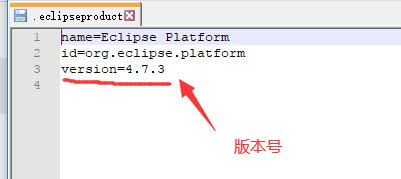
jdk官网下载地址
由于java在前几年已经被oracle进行收购,所以想要下载jdk1.8的话就需要到oracle的官网进行下载
若下载jdk1.8版本,输入网址https://www.oracle.com/java/technologies/javase/javase-jdk8-downloads.html可直接跳到地4步
1.输入网址https://www.oracle.com/index.html直接进入oracle的官网
2.根据下面涂鸦进行操作



3.选择合适的版本(例如我要下载jdk1.8,那么就找Java SE 8u241)
4.选择合适的版本下载

镜像快速下载
地址:
https://repo.huaweicloud.com/java/jdk/
选择相应的版本进行下载
jdk的安装
1.下载完成后,双击进行安装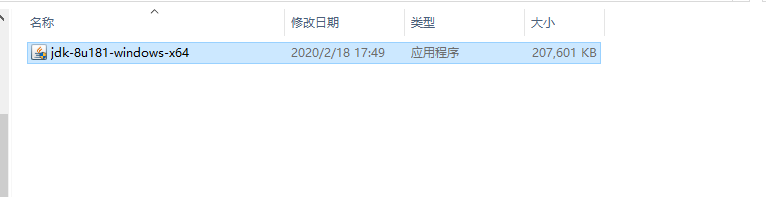
2.根据提示完成安装


jdk环境变量
jdk环境变量的配置
1.打开控制面板,选择高级系统设置

2.选择环境变量
3.新建系统变量JAVA_HOME,变量值选择jdk安装的位置
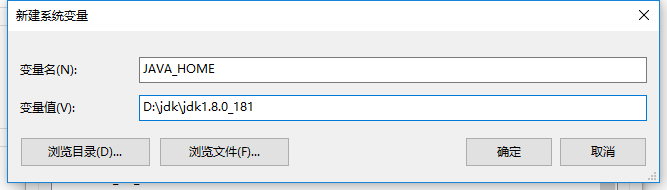
4.新建系统变量JAVA_HOME,变量值为.;%JAVA_HOME%\lib;%JAVA_HOME%\lib\tools.jar;%JAVA_HOME%\lib\dt.jar
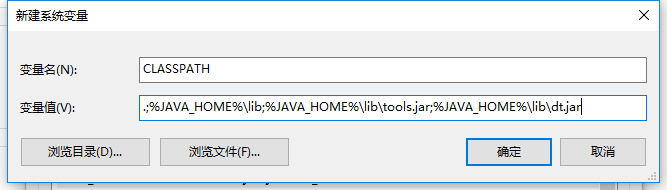
5.点击Path,进行编辑
6.新建环境变量%JAVA_HOME%bin;%JAVA_HOME%jre\bin

7.点击确定,完成配置

测试jdk环境变量是否配置成功
1.Windows+R打开运行,输入cmd点击确认

2.输入java -version(java后面有空格),若出现java的版本信息证明配置成功 _-





















 9884
9884











 被折叠的 条评论
为什么被折叠?
被折叠的 条评论
为什么被折叠?








